Table of Contents
![]() Related Posts
Related Posts
Vimeo, YouTube'dan sonra en çok beğenilen video paylaşım sitesi olarak bilinir. Yine de, Vimeo'yu kullanırken videonun oynatılmasını engelleyebilecek sorunlarla karşılaşabilirsiniz. "Vimeo Chrome veya Firefox'ta çalışmıyor " hata mesajı can sıkıcıdır ve uygulamayı kullanırken her an karşınıza çıkabilir.
Ancak en iyi çözümlerle karşınızdayız, böylece Vimeo'da video izlerken Vimeo videolarının çalışmaması sorunuyla uğraşmak zorunda kalmazsınız. Bu hatanın yaygın nedenleri arasında tarayıcı kaynaklı, cihaz kaynaklı ve internet kaynaklı sorunlar yer alır. Ancak, gelin aşağıdaki çözümlerle başlayalım!
Vimeo'nun Chrome'da Çalışmaması Sorununa Çözümler
Chrome tarayıcınızda Vimeo videolarını oynatırken hatalarla karşılaşabilirsiniz. Ancak, Vimeo videoları çalışmıyor hatasını ortadan kaldırmak için aşağıdaki çözümleri deneyin.
Düzeltme 1. Chrome Önbelleğini Temizleyin
Chrome tarayıcısında web siteleri başlatmak, önbellek adı verilen büyük miktarda atık biriktirir. Bu önbellekler hatalara neden olur ve diğer web sitelerinin düzgün çalışmasını engeller. Bu nedenle, Chrome'daki önbelleği ara sıra temizlemek, ziyaret ettiğiniz web sitesinin bir hafızasını oluşturabilir. Ancak Chrome önbelleğini kaldırmak stresli değildir; aşağıdaki adımları izleyin:
Adım 1. Sağ üst taraftaki üç noktalı çizgi anlamına gelen "Araçlar" menüsüne tıklayın.
Adım 2. "Geçmiş" seçeneğini seçin.

Adım 3. "Tarama verilerini temizle" seçeneğini seçin.
Adım 4. "Zaman aralığı"nı "Her zaman" olarak ayarlayın.
Adım 5. "Önbelleğe alınmış resimler ve dosyalar" ve "Çerezler ve diğer site verileri" kutularını işaretleyin ve "Verileri temizle" butonuna tıklayın.
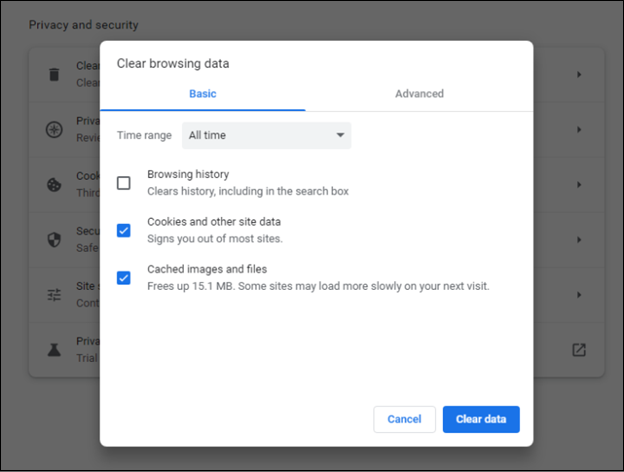
Adım 6. Yaptığınız değişikliklerin geçerli olduğundan emin olmak için Chrome'u kapatıp yeniden açın.
Düzeltme 2. Donanım Hızlandırmayı kapatın
Donanım hızlandırmayı kapatmak, Chrome ayarlarından denenebilecek bir diğer çözümdür. Bu seçeneği etkinleştirmenin temel amacı, Chrome'un sorunsuz çalışmasını sağlamaktır. Ancak, işlevsellik sorunlarına neden olan çeşitli kaynaklar kullanır. Bu nedenle, Chrome'da donanım hızlandırmayı devre dışı bırakmalısınız. 5 numaralı video oynatılamıyor hatasıyla karşılaştığınızda da bu yöntemi deneyebilirsiniz. Aşağıdaki adımları izleyin:
Adım 1. Bilgisayarınızda "Chrome"u başlatın.
Adım 2. Menüden “Ayarlar”a gidin.
Adım 3. "Gelişmiş ayarlar" seçeneğine geçin.
Adım 4. Şimdi "Donanım Hızlandırma"yı kapatın.
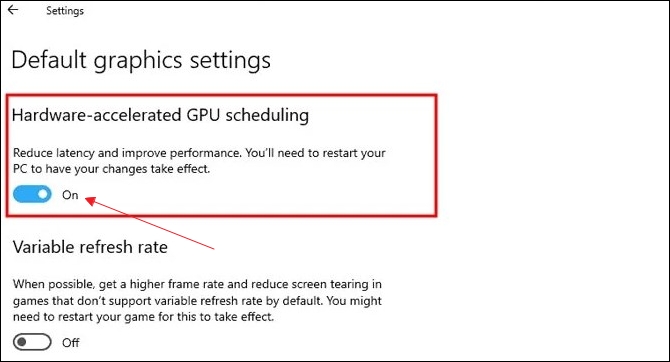
Eğer faydalı bulursanız bu yazıyı Twitter'da veya Reddit'te paylaşabilirsiniz:
Vimeo'nun Firefox'ta Çalışmaması Sorununa Yönelik Düzeltmeler
Firefox'ta Vimeo videolarını oynatırken sorun yaşıyorsanız, dikkate almanız gereken olası çözümler şunlardır:
- Düzeltme 1. Firefox'u Güvenli Modda yeniden başlatın
- Düzeltme 2. Tarayıcı Çerezlerini, İnternet Önbelleğini ve Geçmiş Dosyalarını Temizleyin
Düzeltme 1. Firefox'u Güvenli Modda yeniden başlatın
Temalar, uzantılar ve donanım hızlandırma gibi belirli özellikler Firefox güvenli modunda devre dışı bırakılacaktır. Firefox'u yardım menüsünden güvenli modda nasıl yeniden başlatacağınızı merak ediyorsanız, aşağıdaki adımlar izlenmelidir:
Adım 1. Firefox penceresinin sağ üst köşesindeki "üç çizgi" sembolüne tıklayın.
Adım 2. Alttaki "Yardım" sembolüne tıklayın.
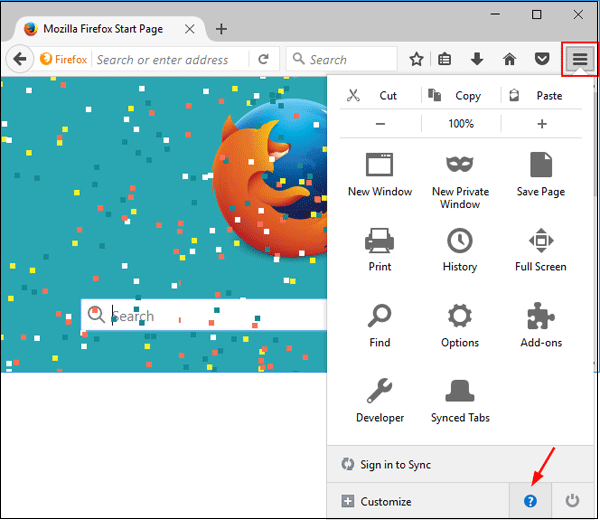
Adım 3. "Yardım" seçeneğinden "Eklentileri devre dışı bırakarak yeniden başlat" seçeneğini seçin.

Adım 4. Açılan pencerede "Güvenli modda başlat" düğmesine tıklayın. Firefox, tüm eklentiler devre dışı bırakılmış halde güvenli modda yeniden başlatılacaktır.
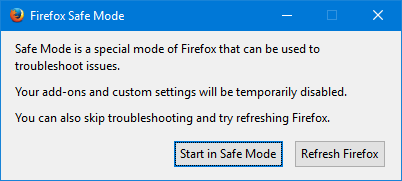
Düzeltme 2. Tarayıcı Çerezlerini, İnternet Önbelleğini ve Geçmiş Dosyalarını Temizleyin
İnternet önbelleğini, tarayıcı çerezlerini ve geçmiş dosyalarını temizlemek, Firefox'ta açılan web sitelerinin yüklenmesi veya kaldırılması gibi belirli sorunların giderilmesine yardımcı olur. Ancak, Firefox önbelleğini temizleme adımları şunlardır:
Adım 1. Firefox tarayıcınızın sağ üst köşesindeki "Hamburger" menüsüne tıklayın ve "Ayarlar" seçeneğini seçin.
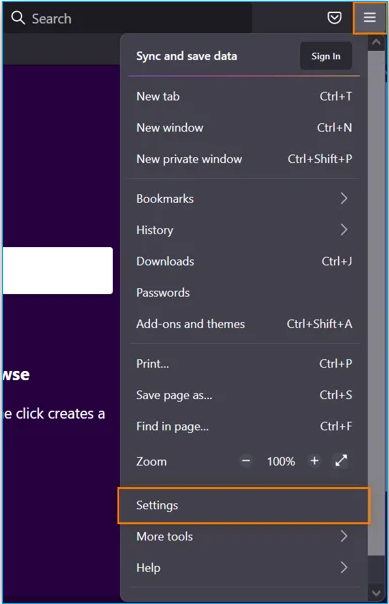
Adım 2. Sol gezinme panelindeki "Gizlilik ve Güvenlik"e tıklayın.
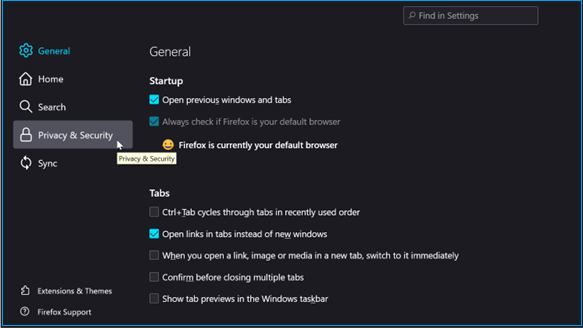
Adım 3. "Çerezler ve site verileri" bölümüne gidin ve "verileri temizle"ye tıklayın.

Adım 4. "Çerezler ve Site Verileri" kutusunun işaretini kaldırın ancak "Önbelleğe alınmış web içeriği" kutusunun işaretini koruyun. İşlemi tamamladıktan sonra "temizle" butonuna basın.
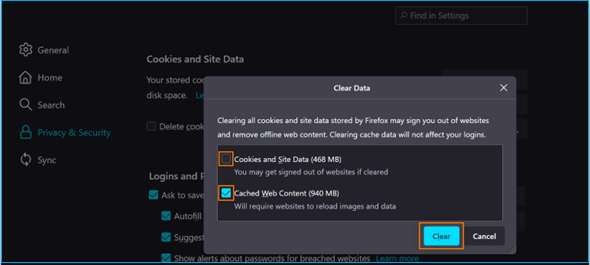
Firefox geçmiş dosyalarını temizleme adımları şunlardır:
Adım 1. "Menü" butonuna basın ve "geçmiş" seçeneğini seçin.
Adım 2. "Temizlenecek zaman aralığı"nın yanındaki açılır menüye tıklayın ve ne kadar geçmişin temizleneceğini seçin.
Adım 3. Silmek istediğiniz bilgileri seçmek için "Ayrıntılar"ın yanındaki oku seçin.
Adım 4. Firefox arama geçmişinizi temizlemek için "şimdi temizle"yi seçin.
Önemli önbellekleri yanlışlıkla silerseniz dosyalarınızı kurtarmak için bu sayfaya başvurabilirsiniz:
Firefox Önbellek Dosyalarını Görüntüleme ve Geri Yükleme
Bu eğitim makalesi, Firefox önbellek dosyalarını kolayca görüntülemenize ve geri yüklemenize yardımcı olacak etkili yöntemler sağlayacaktır.
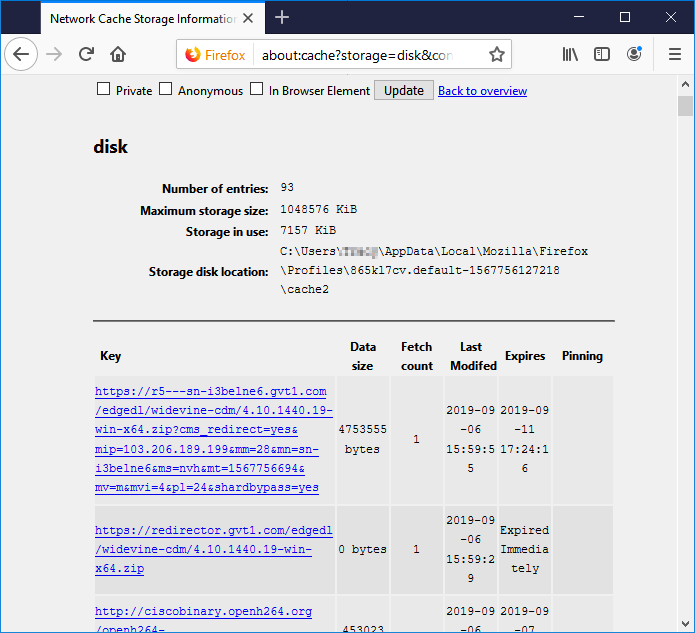
Düzeltme 3. Eşzamanlı Yayını Azaltın
Belirli İsteğe Bağlı Video İçerikleri tek bir cihazda aynı anda izlenebilir. Ayrıca, birden fazla cihazda aynı anda izlenebilecek içerik sayısı konusunda kısıtlamalar vardır. "Cihaz sınırı: İzin verilen maksimum cihaz sayısına ulaştınız." bildirimini görürseniz, lütfen "Cihaz sınırı: İzin verilen maksimum cihaz sayısına ulaştınız."
İzin verilenden daha fazla sayıda cihazın erişilebilir olduğunu gösterir. Hesabınızdan aynı anda yayınlanan yayın sayısını azaltmalısınız. Videonuzu başka bir cihazda izlemek için önce en az bir cihazdan çıkış yapmalısınız. Bu yöntem , görsel web sitesinde gösterilmediğinde de uygulanabilir.
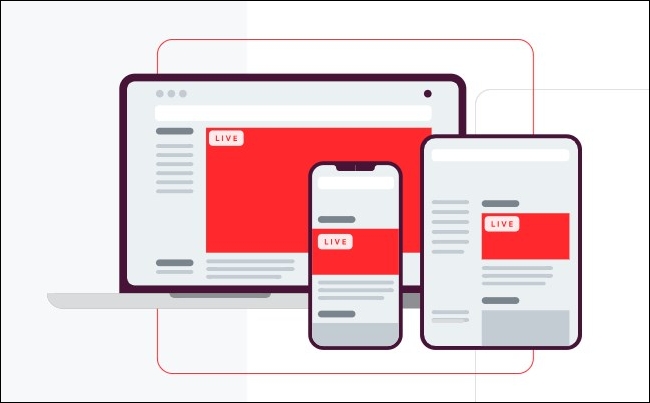
Düzeltme 4. Gelişmiş Hata Düzeltme'ye gidin
Vimeo videosu Firefox'ta oynatılmıyorsa, Firefox'ta yerleşik olan gelişmiş hata düzeltme yöntemini seçmeniz gerekebilir. Aşağıdaki adımları izleyin:
Adım 1. Firefox tarayıcınızı başlatın.
Adım 2. Tarayıcınızın adres çubuğuna about:config yazın ve "enter" tuşuna basın.
Adım 3. "Riski kabul ediyorum" seçeneğine tıklamayı tercih edin.
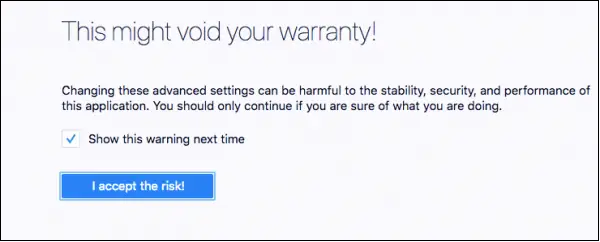
Adım 4. media.autoplay.enabled ifadesini arayın.
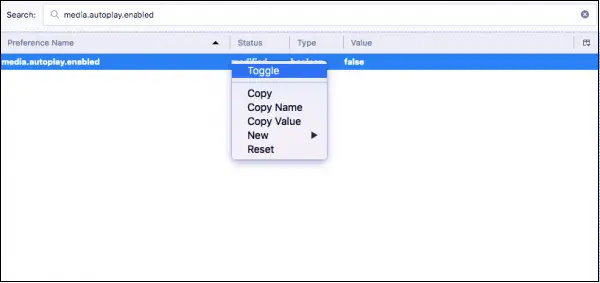
Adım 5. "True" olarak yapılandırıldığını doğrulayın; değilse, ayarı değiştirmek için üzerine çift tıklayın.
Adım 6. Fareyle sağ tıklayın, yeni seçenek altında "Boolean" seçeneğini seçin ve tercih adına media.autoplay.enabled.nppl3260.dll yazın.
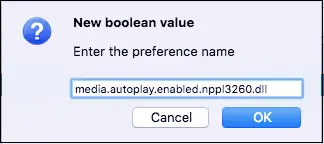
Adım 7. Değer olarak "Yanlış"ı seçin ve "Tamam"a tıklayın.
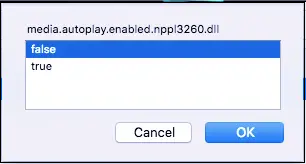
Adım 8. Firefox tarayıcısını yeniden başlatın.
Eğer hayranlarınızla aynı sorunla karşı karşıyaysanız bu yazıyı onlarla paylaşmayı unutmayın:
Vimeo'nun Internet Explorer'da Çalışmaması Sorununa Çözüm
Önbellek ve çerezlerin birikmesi bilgisayarınızın yavaşlamasına, gizliliğinizin tehlikeye girmesine ve daha fazla depolama alanı kaplamasına neden olabilir. Bu nedenle, Vimeo videoları oynatılamıyorsa, Internet Explorer'daki önbellekleri ve çerezleri temizlemeye devam etmelisiniz. Önbellekleri ve çerezleri temizleme adımları şunlardır:
Adım 1. Ayarlar "dişli" sembolüne tıklayın.
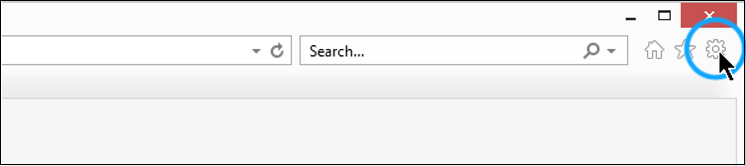
Adım 2. "İnternet seçenekleri"ni seçin.
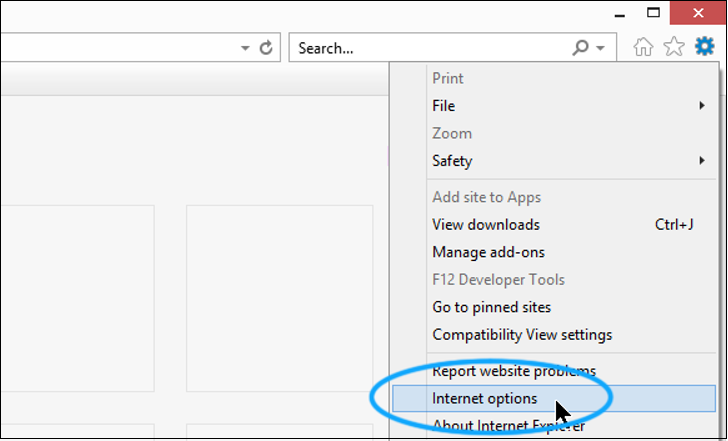
Adım 3. "Sil" butonuna basın.
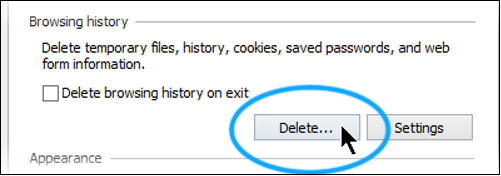
Adım 4. Tarayıcıdan neleri sileceğinizi seçin.
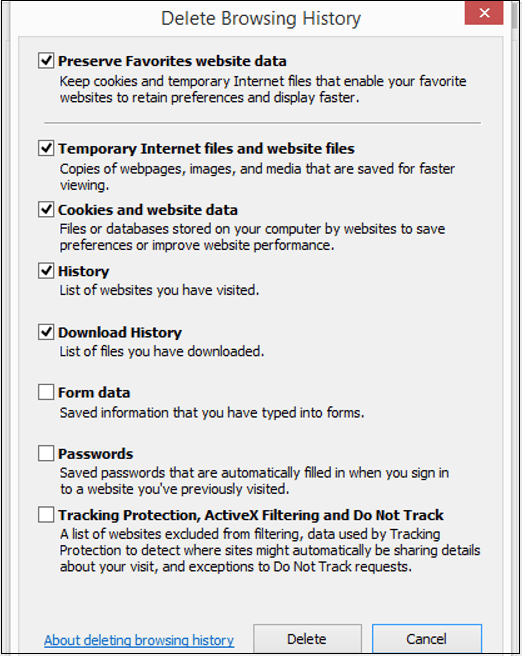
Adım 5. Son olarak "Sil" butonuna basın.
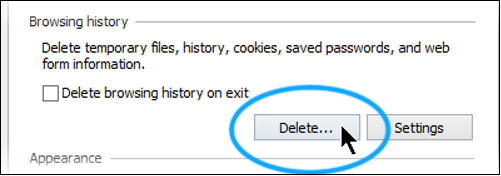
Bonus İpuçları: Bozuk Vimeo Videolarınızı Nasıl Onarabilirsiniz?
Vimeo videoları, modern dünyada her zamankinden daha önemli hale geldi. Güncel olaylardan haberdar olmamızı, akrabalarımız ve yakın arkadaşlarımızla bağlantı kurmamızı ve anılarımızı kaydetmemizi sağlıyorlar. Birçok farklı platformda paylaşılabilirler ve kolayca oluşturulabilirler.
Ancak Vimeo videoları kırılgan ve kolayca bozulabilir. Eğri veya bozuk bir videoyu izlemek ve keyfini çıkarmak zor olabilir. İşte bu durumda yardımcı olabilecek bir video düzeltme yazılımı. Bozuk videoları EaseUS Fixo Video Repair ile onarabilirsiniz.
Kötü amaçlı yazılımlardan zarar görmüş veya kurtarıldıktan sonra bozulmuş videolar , bu araç kullanılarak oynatılamadığında geri yüklenebilir. Bu aracın en önemli özellikleri şunlardır:
- Çeşitli sebeplerden dolayı MP4'ün oynatılmaması veya MP4'ün sesinin çıkmaması gibi hasarlı video durumlarını onarın.
- Bu video onarım aracı , hızlı onarım başarısız olursa gelişmiş onarım yardımcı programını gerçekleştirerek videonuzu daha iyi onarabilir.
- MP4, MOV, M4V, WMV, 3G2, AVI, MKV ve daha fazlası dahil olmak üzere ünlü video formatlarının alınmasını destekler.
Arkadaşlarınızın bozuk videolarını düzeltmelerine yardımcı olmak için bu gönderiyi paylaşın:
Vimeo'da SSS Çalışmıyor
Konuyu daha iyi anlamak için aşağıdaki SSS'leri inceleyin:
1. Vimeo neden Chrome'da oynatılmıyor?
Tarayıcı önbelleğinin yeterince temizlenmesi gerekiyorsa ve güncelliğini yitirmiş, artık geçerliliğini yitirmiş bir tarayıcınız varsa, Vimeo videolarını izlerken zorluk yaşayabilirsiniz.
2. Chrome'da önbellek nasıl temizlenir?
- Chrome'u açın ve Diğer araçlar'ı bulun.
- "Verileri temizle"yi seçin.
- Üst kısımdan bir zaman aralığı seçin.
- Her şeyi silmek için "Tüm zamanlar"ı seçin.
- "Çerezler ve diğer site verileri" ve "Önbelleğe alınmış resimler ve dosyalar" kutularını işaretleyin.
- "Verileri Temizle"ye tıklayın.
3. Vimeo Internet Explorer artık neden desteklenmiyor?
Vimeo, güncelliğini yitirmiş özellikleri ve teknolojik kısıtlamaları nedeniyle Internet Explorer'ı desteklemeyi bırakmaya karar verdi.
Son Sözler
Vimeo'nun Chrome ve Firefox'taki sorunları için olası çözümler sunduk. Sorununuzu çözmek için adımları takip etmeye çalışın. Sorunlar her zaman ilk bakışta göründüğü kadar ciddi olmayabilir. Bu sorunları çözmek için uzman yardımına ihtiyacınız yok. Belki de Vimeo videolarının Chrome ve Firefox'ta çalışmaması sorunu çözülmüştür. İndirilen Vimeo videoları bozulduysa, EaseUS Fixo Video Repair'ı indirebilirsiniz.
Was This Page Helpful?